Bạn đang xem bài viết Cách đổi tên MacBook và đổi tên quản trị viên của máy Mac đơn giản tại Pgdphurieng.edu.vn bạn có thể truy cập nhanh thông tin cần thiết tại phần mục lục bài viết phía dưới.
MacBook là một dòng laptop quen thuộc với người dùng bởi cấu hình lẫn thiết kế đẳng cấp. Dù vậy, nhiều người vẫn chưa biết cách đổi tên MacBook sao cho đơn giản nhất. Hãy cùng Pgdphurieng.edu.vn tham khảo ngay cách đổi tên MacBook và đổi tên quản trị viên đơn giản sau đây nhé!
Tại sao nên đổi tên MacBook?
Nếu trường hợp MacBook của bạn đã từng sở hữu bởi ai khác trước đó và được đặt theo tên của họ, thì bạn nên đổi lại tên máy tính thành tên của mình. Ngoài ra, Macbook khi mới mua về sẽ không có tên cụ thể, vì thế để thuận tiện trong việc sử dụng bạn có thể đổi lại tên theo ý muốn.
Trong trường hợp bạn sử dụng nhiều Macbook cùng một lúc, Apple sẽ tự động thêm vào tên của mỗi máy một con số bất kì. Nếu điều này làm cho bạn khó khăn trong việc xác định cụ thể từng MacBook thì bạn có thể dễ dàng thay đổi tên của máy để tiện quản lý.
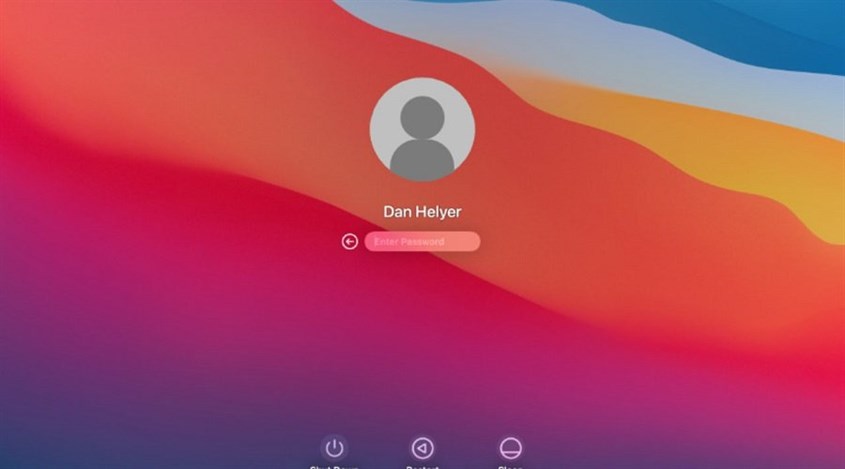
Bạn cần đổi tên Macbook để dễ dàng sử dụng và tiện lợi trong việc quản lý
Các bước đổi tên MacBook cực đơn giản
Để tiến hành đổi tên MacBook, bạn thực hiện theo hướng dẫn sau:
Bước 1: Bấm vào biểu tượng Apple ở góc trái phía trên màn hình > Chọn System Preferences.
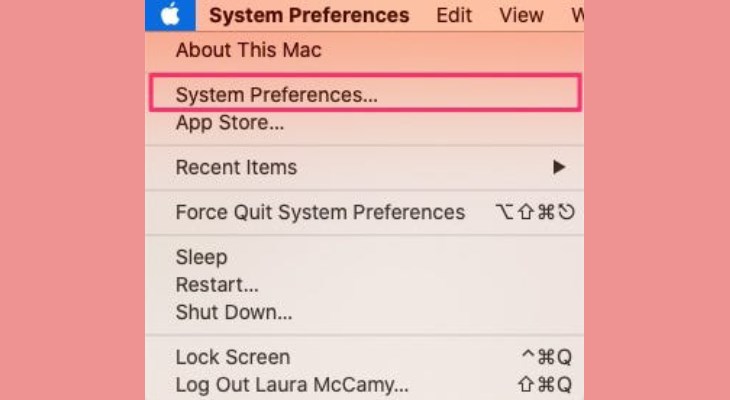
Bước 2: Chọn Sharing.
-730x400.jpg)
Bước 3: Tại mục Computer Name, nhập lại tên máy tính theo ý muốn của bạn.
-730x400.jpg)
Bước 4: Thay đổi tên máy chủ bằng cách bấm vào mục Edit. Tên máy chủ được hiểu là một địa chỉ mà các thiết bị sử dụng chung một mạng có thể nhận dạng và kết nối với MacBook của bạn.
Lưu ý:
- Tên máy chủ chỉ được đặt với các chữ cái và dấu gạch ngang.
- Tên MacBook sẽ không bị thay đổi khi bạn đã thay đổi tên máy chủ.
-730x400.jpg)
Bạn tiến hành thay đổi tên máy chủ tại mục Edit
Cách thay đổi tên quản trị viên trên MacBook
Để đổi tên quản trị viên trên MacBook, bạn có thể thực hiện theo các bước sau đây:
Bước 1: Truy cập vào biểu tượng Apple > Chọn System Preferences.
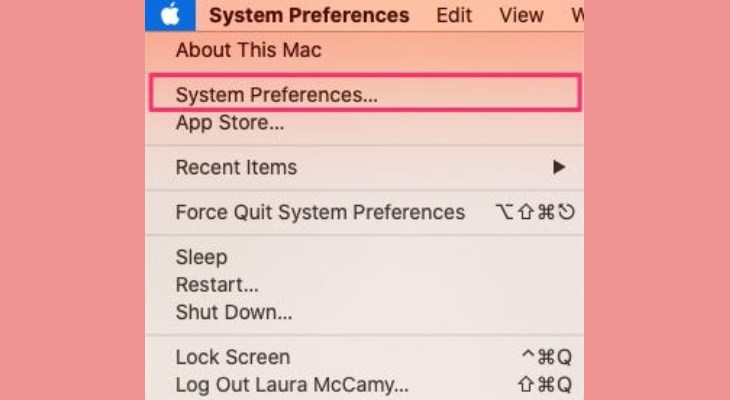
Bước 2: Chọn tiếp vào mục Users & Groups.
Bước 3: Chọn biểu tượng ổ khóa ở góc trái bên dưới màn hình > Nhập mật khẩu khi có yêu cầu > Chọn Unlock.
-730x370.jpg)
Bước 4: Nhấn giữ phím Ctrl và nhấp chuột vào tài khoản muốn đổi tên > Chọn Advanced Options…
Bước 5: Tại mục Full name sẽ có tên quản trị viên cũ. Bạn chỉ cần thay đổi tên mới và bấm vào OK để hoàn tất.
-730x371.jpg)
Tại tài khoản bạn muốn đổi tên bấm chọn Advanced Options… và thay đổi thành tên quản trị mới
Chắc rằng qua bài viết bạn đã biết cách đổi tên MacBook và đổi tên quản trị viên của máy Mac đơn giản. Nếu có thắc mắc gì liên quan đến cách đổi tên MacBook, đừng ngần ngại liên hệ ngay với chúng tôi bạn nhé!
Cảm ơn bạn đã xem bài viết Cách đổi tên MacBook và đổi tên quản trị viên của máy Mac đơn giản tại Pgdphurieng.edu.vn bạn có thể bình luận, xem thêm các bài viết liên quan ở phía dưới và mong rằng sẽ giúp ích cho bạn những thông tin thú vị.



